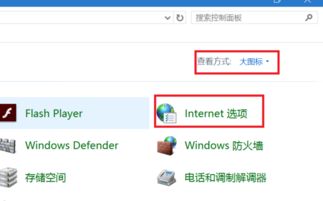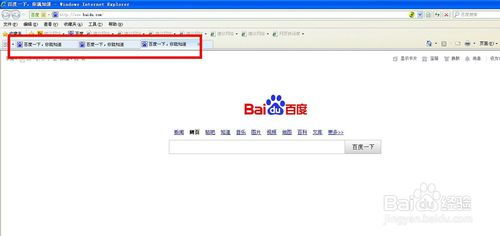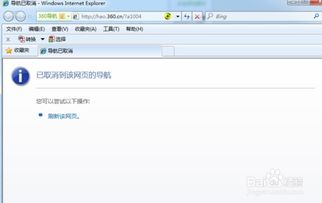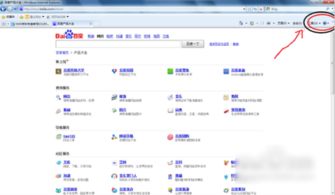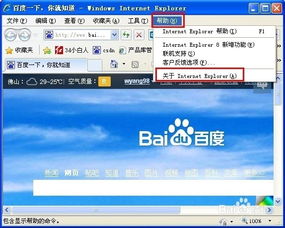IE浏览器主窗口的定义及打开方法
什么是IE浏览器主窗口,怎么打开

在数字化时代,浏览器已经成为我们日常上网冲浪的重要工具之一。在众多浏览器中,Internet Explorer(简称IE)浏览器作为早期的主流浏览器之一,陪伴了许多人的网络旅程。即便现在有了更多更新、更先进的浏览器选项,了解IE浏览器仍然对许多用户来说具有一定的参考价值。本文将通俗易懂地介绍什么是IE浏览器的主窗口,以及如何打开它。
什么是IE浏览器主窗口
首先,我们需要明白什么是浏览器的主窗口。浏览器主窗口是指浏览器启动后显示的主要区域,这里是我们浏览网页、观看视频、阅读新闻等所有网络活动的主要舞台。在IE浏览器中,主窗口包含了标题栏、菜单栏、工具栏、地址栏、链接栏、内容显示区(主窗口的核心区域)和状态栏等组成部分。
1. 标题栏:位于窗口的最上方,显示当前打开网页的标题或浏览器的名称。
2. 菜单栏:位于标题栏下方,包含各种浏览器功能的选项,如“文件”、“编辑”、“查看”等。通过点击这些菜单,可以访问浏览器的多种功能。
3. 工具栏:通常位于菜单栏下方,提供了一组快速访问常用功能的按钮,如“后退”、“前进”、“刷新”、“主页”等。
4. 地址栏:用于输入要访问的网页地址(URL),显示当前访问的网页地址,同时也是搜索引擎框,可以输入关键词进行搜索。
5. 链接栏:显示一些常用网站的快捷方式,方便用户快速访问。
6. 内容显示区:主窗口的核心区域,显示当前访问的网页内容。
7. 状态栏:位于窗口底部,显示当前网页的加载状态、安全信息等。
这些组成部分共同构成了IE浏览器的主窗口,为我们提供了一个友好、直观的上网环境。
如何打开IE浏览器主窗口
随着操作系统的更新迭代,打开IE浏览器的方法也有所不同。以下是几种在不同Windows操作系统中打开IE浏览器主窗口的常见方法。
在Windows 7中打开IE浏览器
1. 通过开始菜单打开:
点击屏幕左下角的“开始”按钮。
在弹出的开始菜单中,找到并点击“所有程序”。
在“所有程序”列表中,找到“Internet Explorer”文件夹,点击打开。
点击“Internet Explorer”图标,即可打开IE浏览器的主窗口。
2. 通过桌面快捷方式打开:
如果桌面上有IE浏览器的快捷方式图标,直接双击该图标即可打开。
3. 通过任务栏图标打开:
如果IE浏览器已经被固定在任务栏上,点击任务栏上的IE图标即可打开。
在Windows 10中打开IE浏览器
在Windows 10中,虽然微软推出了新的Edge浏览器,但IE浏览器仍然可以通过以下方式打开:
1. 通过开始菜单打开:
点击屏幕左下角的“开始”按钮。
在搜索框中输入“Internet Explorer”。
在搜索结果中找到并点击“Internet Explorer”应用程序,即可打开IE浏览器的主窗口。
2. 通过Edge浏览器打开IE模式(如果适用):
在某些Windows 10版本中,特别是企业版或教育版,用户可以通过Microsoft Edge浏览器的IE模式来访问需要使用IE浏览器的特定网站。这通常需要在Edge的设置中启用IE模式,并在特定网站上使用。
3. 通过控制面板打开(不推荐,但可行):
打开“控制面板”,选择“程序”,点击“启用或关闭Windows功能”。
在弹出的窗口中,找到“Internet Explorer”选项,并确保其被勾选。
点击“确定”,然后按照提示完成操作。完成后,可以通过开始菜单或桌面快捷方式打开IE浏览器。
在Windows 11中打开IE浏览器
在Windows 11中,由于微软进一步推广Edge浏览器,IE浏览器的位置更加隐蔽,但仍然可以通过以下方式找到并打开:
1. 通过Edge浏览器的IE模式打开(推荐):
类似于Windows 10,Windows 11用户也可以通过Edge浏览器的IE模式来访问需要使用IE浏览器的网站。这需要在Edge的设置中启用IE模式,并在特定网站上使用。
2. 通过“运行”命令打开:
按下键盘上的“Win+R”组合键,打开“运行”对话框。
在对话框中输入“iexplore”或“C:\Program Files\Internet Explorer\iexplore.exe”(根据IE浏览器的实际安装路径),然后点击“确定”按钮,即可打开IE浏览器的主窗口。
需要注意的是,随着微软对Edge浏览器的推广,IE浏览器的功能和支持可能会逐渐减少。对于大多数用户来说,使用最新版本的Edge或其他主流浏览器可能是更好的选择。然而,在一些特定的场合,如访问旧版网站或某些企业应用时,IE浏览器仍然具有一定的价值。
最后的建议
无论您使用哪个版本的Windows操作系统,为了获得更好的浏览体验和更高的安全性,建议定期更新您的浏览器。对于仍然使用IE浏览器的用户,建议考虑升级到Microsoft Edge或其他主流浏览器,以享受更快、更安全、更现代的浏览体验。同时,为了保护个人隐私和计算机安全,建议安装可靠的防病毒软件和防火墙,并定期清理浏览记录和历史数据。
总之,了解IE浏览器的主窗口及其打开方法对于许多用户来说仍然具有一定的实用价值。希望本文能帮助您更好地理解和使用IE浏览器,享受愉快的上网时光。
- 上一篇: 揭秘:12月24日平安夜,这个节日有何特别之处?
- 下一篇: 余波声调拼音
-
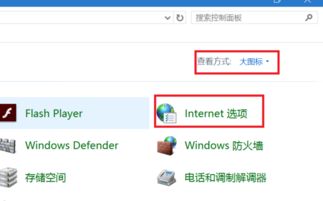 解决IE浏览器无法打开网页的实用方法资讯攻略10-27
解决IE浏览器无法打开网页的实用方法资讯攻略10-27 -
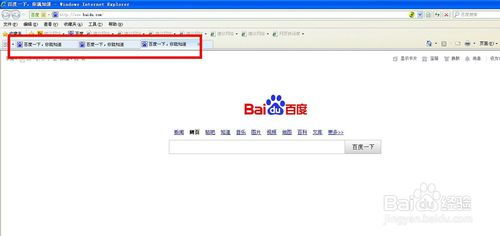 掌握技巧:轻松将IE浏览器设置为多窗口模式资讯攻略12-02
掌握技巧:轻松将IE浏览器设置为多窗口模式资讯攻略12-02 -
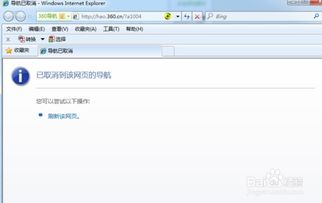 轻松学会查看IE浏览器版本的方法资讯攻略11-20
轻松学会查看IE浏览器版本的方法资讯攻略11-20 -
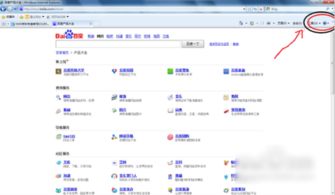 IE浏览器版本查看方法教程资讯攻略11-24
IE浏览器版本查看方法教程资讯攻略11-24 -
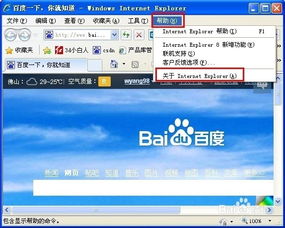 如何查看IE浏览器的版本?资讯攻略11-20
如何查看IE浏览器的版本?资讯攻略11-20 -
 如何设置IE浏览器的代理服务器?资讯攻略11-19
如何设置IE浏览器的代理服务器?资讯攻略11-19